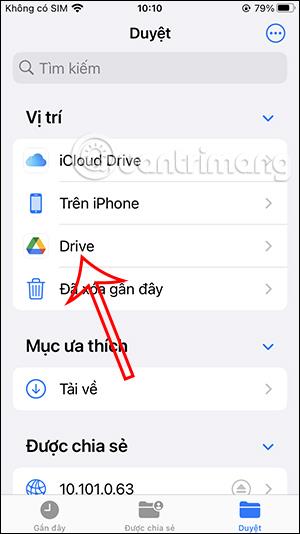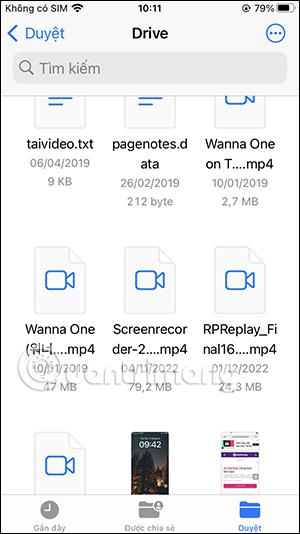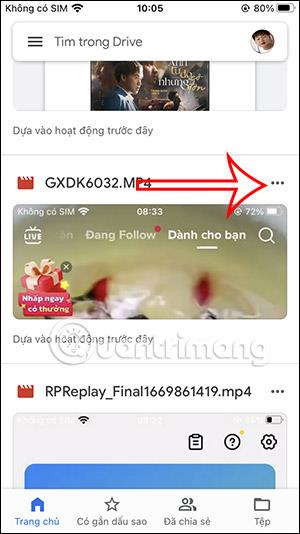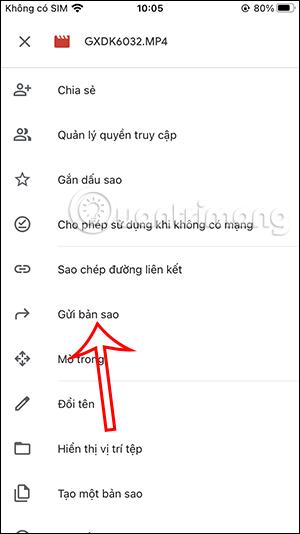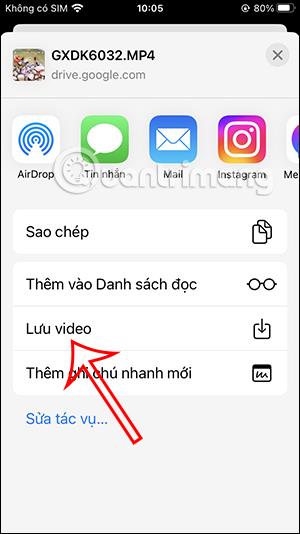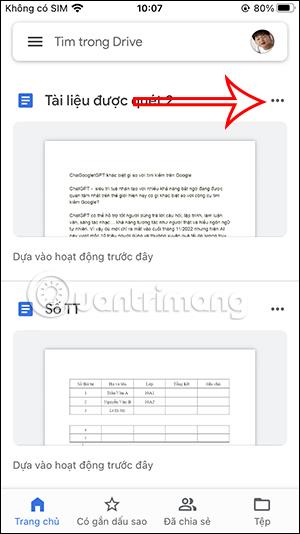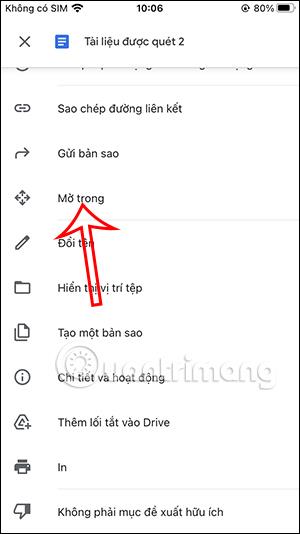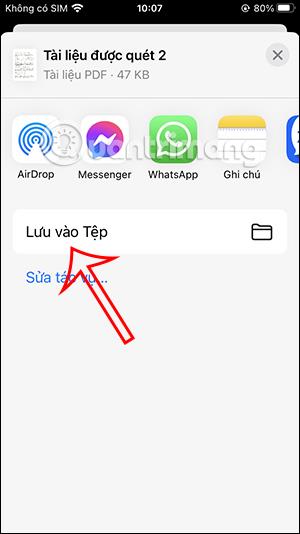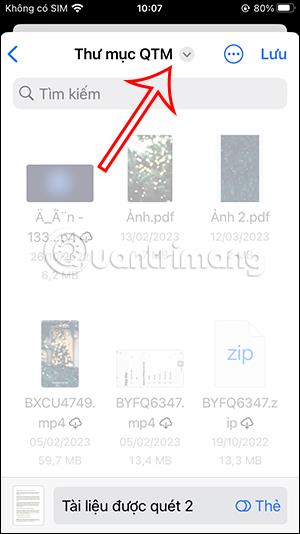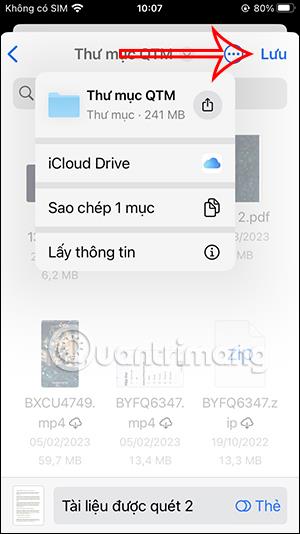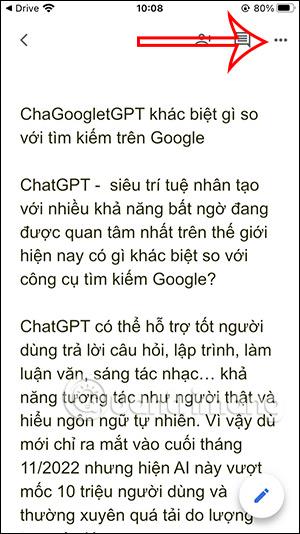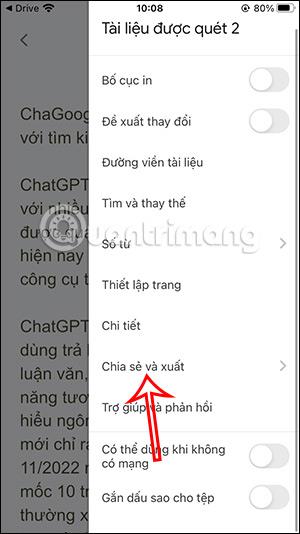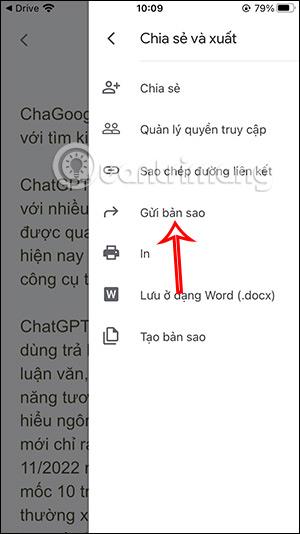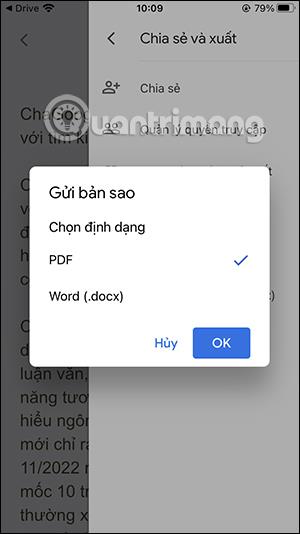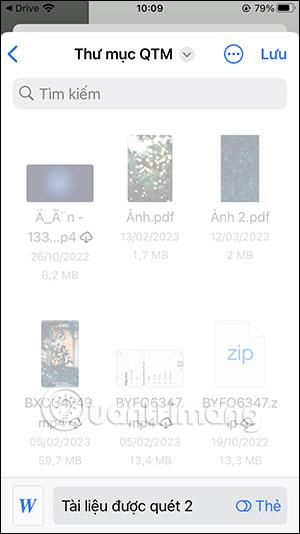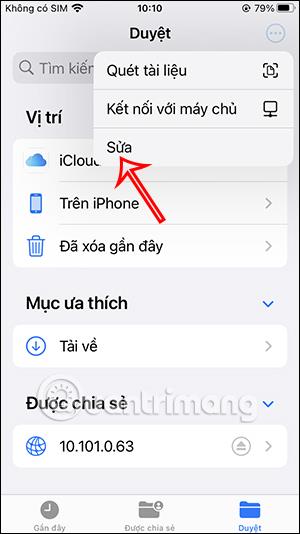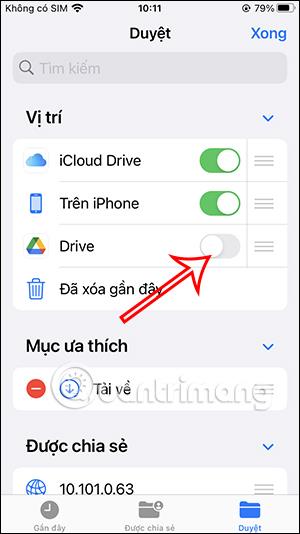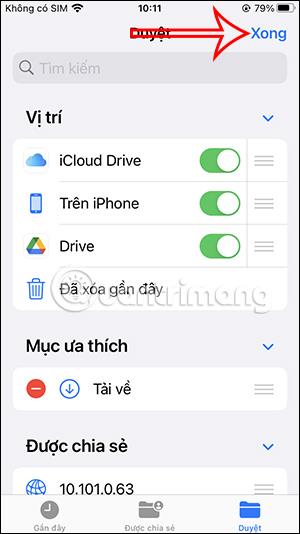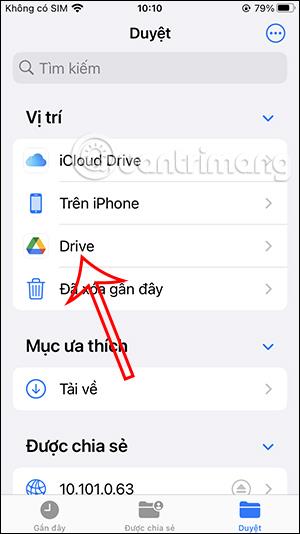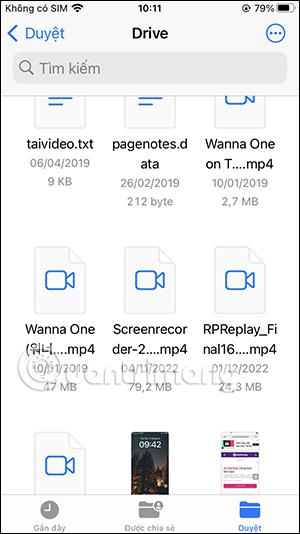Disk Google je dnes populárna aplikácia na ukladanie v cloude, ktorá umožňuje ukladať všetky súbory a pristupovať k nim vždy, keď ich potrebujete, alebo sťahovať súbory z Disku Google do svojho zariadenia. V zariadeniach iPhone/iPad sa sťahovanie súborov z Disku Google bude mierne líšiť od zariadení so systémom Android. Môžete si stiahnuť obrázky do iPhone na úpravu fotografií na iPhone alebo stiahnuť súbory PDF do iPhone . Nižšie uvedený článok vás prevedie sťahovaním súborov z Disku Google do iPhone.
Ako sťahovať fotografie a videá z Disku Google do iPhone
Krok 1:
V rozhraní na Disku Google používatelia nájdu obrázok alebo video, ktoré si chcú stiahnuť do svojho iPhone. Potom kliknite na ikonu 3 bodky pri súbore a v zobrazenom zozname vyberte možnosť Odoslať kópiu .

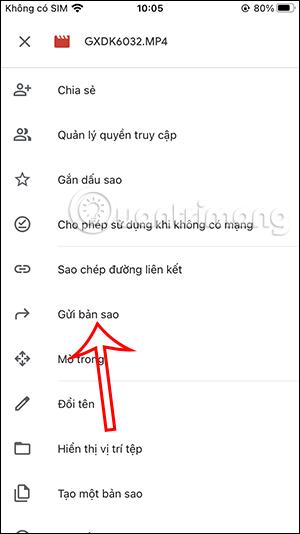
Krok 2:
Tento čas zobrazí možnosti pre videá a obrázky, ktoré si vyberiete. Klikneme na tlačidlo Uložiť video alebo Stiahnuť fotografiu podľa toho, aký súbor si vyberiete.
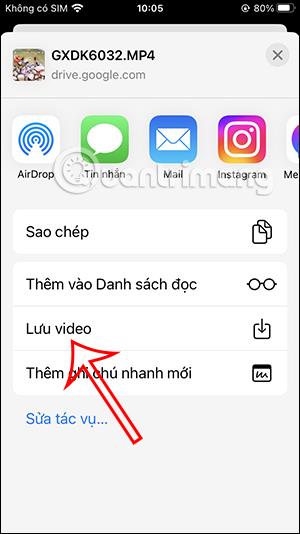
Ako sťahovať textové súbory z Disku Google do iPhone
Krok 1:
Pri textovom súbore, ktorý chcete stiahnuť, alebo súbore PDF alebo súbore Sheets klikneme na ikonu 3 bodky vedľa súboru. Pokračujte kliknutím na možnosť Otvoriť v v zobrazenom zozname.
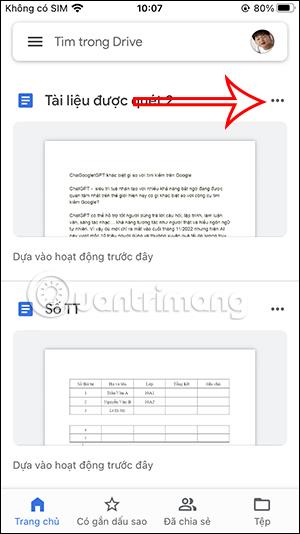
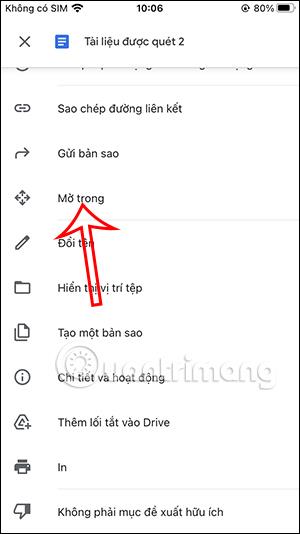
Krok 2:
Ak chcete zobraziť možnosti pre tento súbor, kliknite na položku Uložiť do súboru . Tentokrát sa zobrazí rozhranie aplikácie Súbory na iPhone. Tu si vyberiete priečinok na uloženie tohto súboru do vášho iPhone.
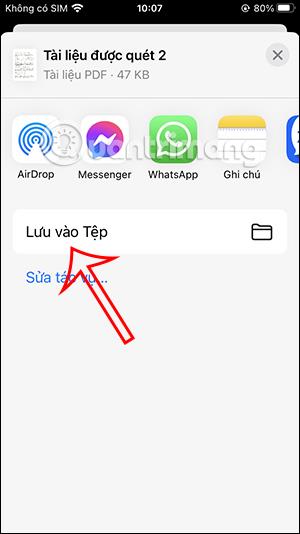
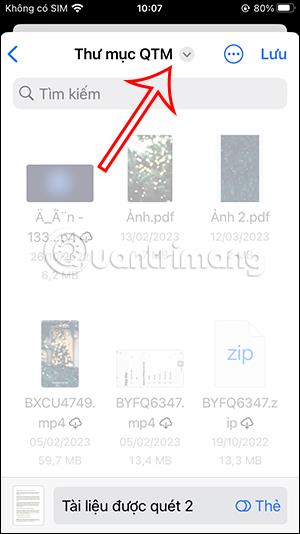
Vyberiete priečinok, do ktorého chcete tento súbor uložiť, a kliknutím na tlačidlo Uložiť ho uložíte do svojho iPhone.
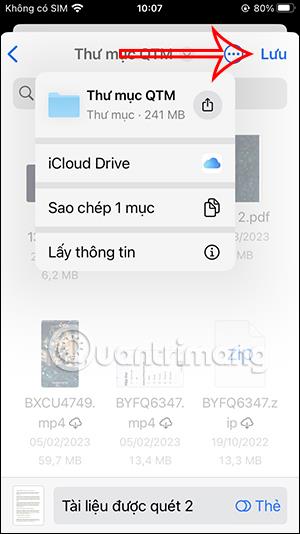
Ako sťahovať súbory z Disku Google do iPhone v pôvodnom formáte
Pri sťahovaní textových súborov, prezentácií alebo dátových hárkov do aplikácie Súbory bude predvolený formát PDF. Ak si teda chcete stiahnuť súbory z Disku Google do svojho iPhone, budete potrebovať ďalšie kroky.
Krok 1:
Najprv otvorte súbor dokumentu, ktorý chcete stiahnuť, v pôvodnom formáte na vašom iPhone. Potom v rozhraní prezerania obsahu kliknite na ikonu 3 bodky v pravom rohu. Zobrazte voliteľnú kategóriu súboru, kliknite na položku Zdieľať a exportovať .
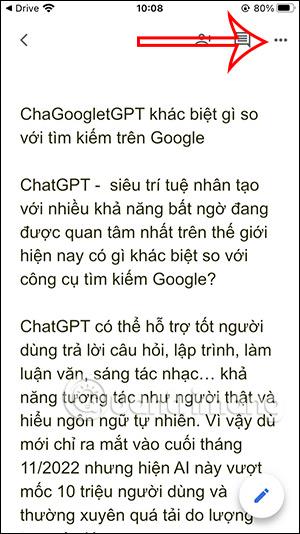
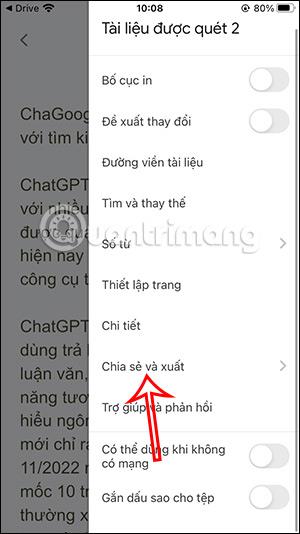
Krok 2:
Pokračujte kliknutím na položku Odoslať kópiu v zobrazenom zozname. Disk Google sa teraz opýta, v akom formáte chcete súbor uložiť. Kliknutím na pôvodný formát súboru ho uložíte.
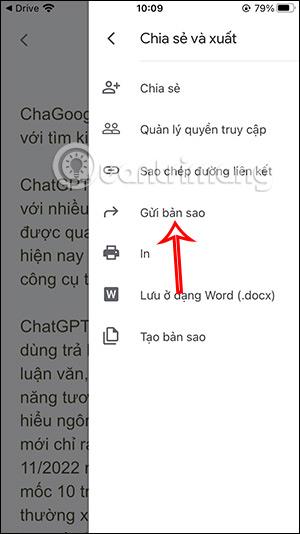
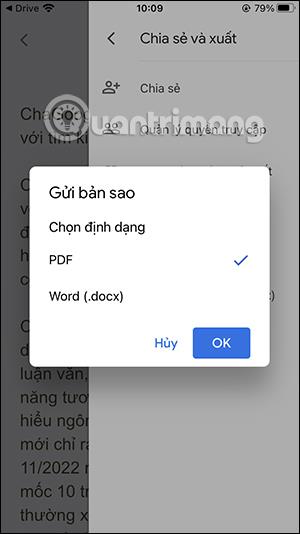
Krok 3:
Potom kliknutím na tlačidlo Uložiť do súborov stiahneme tento súbor do aplikácie Súbory. Pokračujte výberom priečinka , do ktorého chcete tento súbor uložiť do aplikácie.
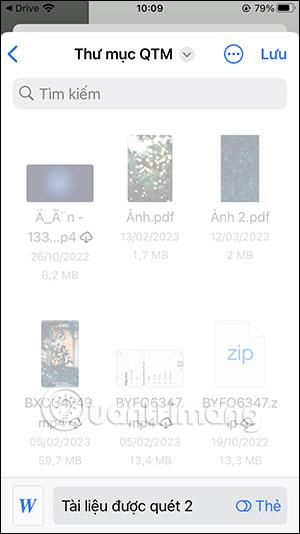
Pokyny na prehliadanie súborov na Disku Google na iPhone
Aplikácia Súbory na iPhone vám umožňuje získavať údaje z Disku Google, ale na používanie ju musíme aktivovať.
Krok 1:
V rozhraní aplikácie Súbory kliknite na Prehľadávať a zobrazte vyššie uvedené položky správy údajov. Potom kliknite na 3-bodkovú ikonu v pravom hornom rohu rozhrania a v zobrazenom zozname vyberte Upraviť .

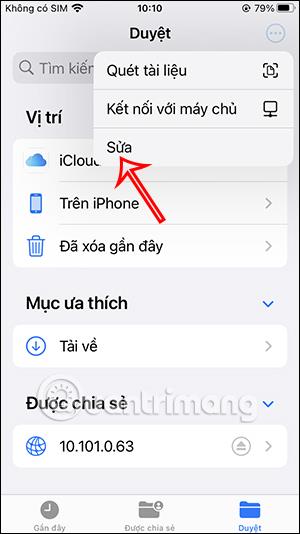
Krok 2:
Teraz aktivujete aplikáciu Disk Google na import údajov z aplikácie do aplikácie Súbory na iPhone. Kliknutím na tlačidlo Hotovo toto nové nastavenie uložíte.
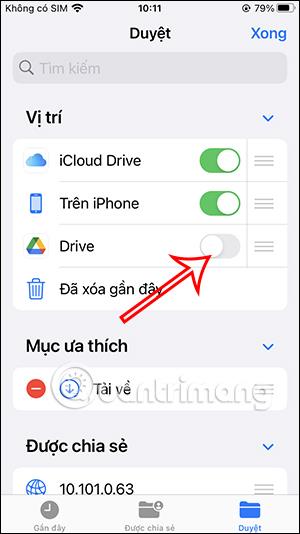
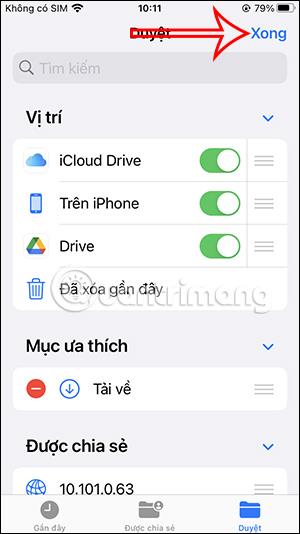
Krok 3:
V dôsledku toho uvidíte aplikáciu Disk Google v zozname prehliadania údajov v aplikácii Súbory. Pre zobrazenie uloženého súboru stačí kliknúť na aplikáciu.